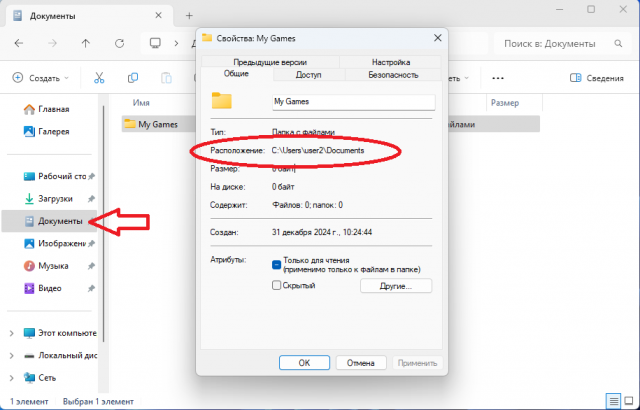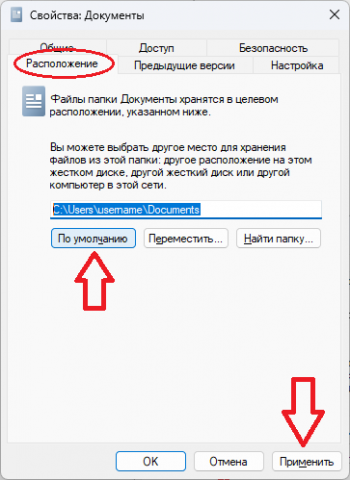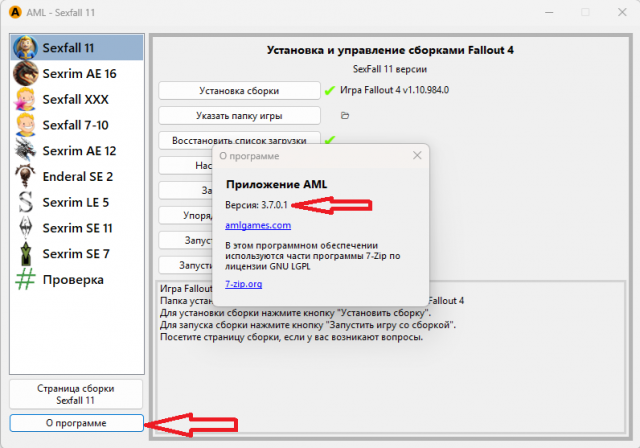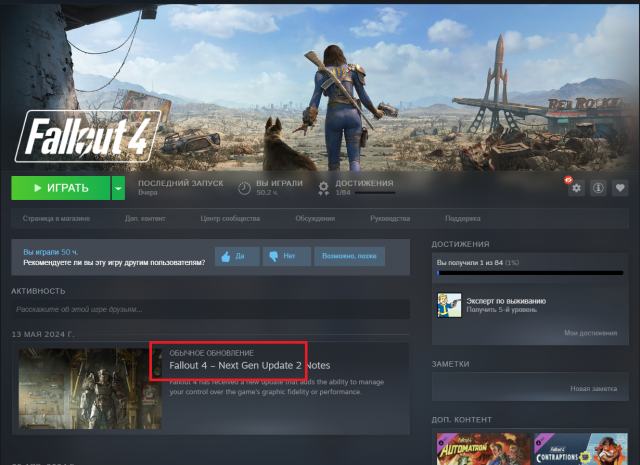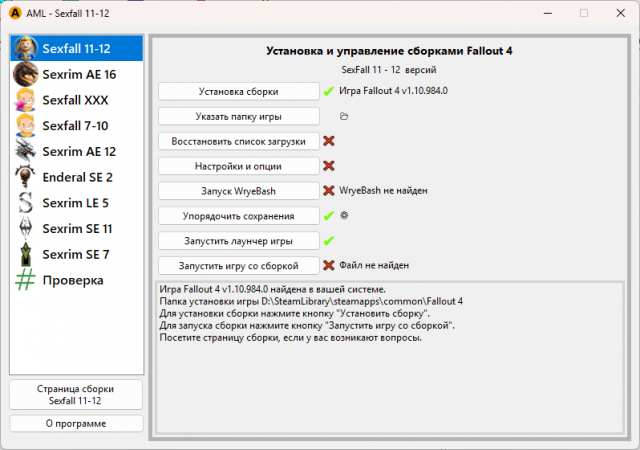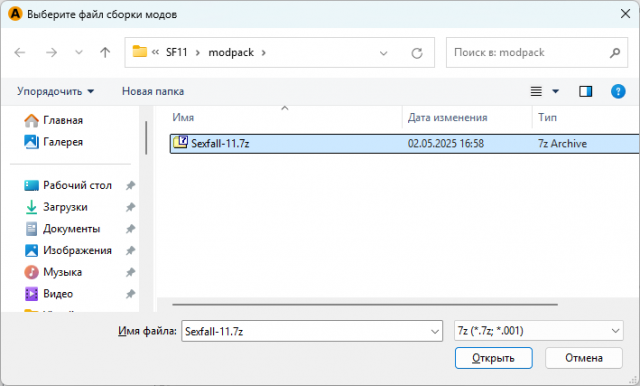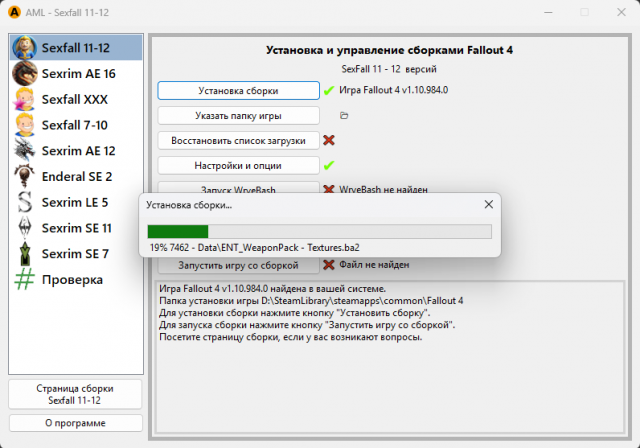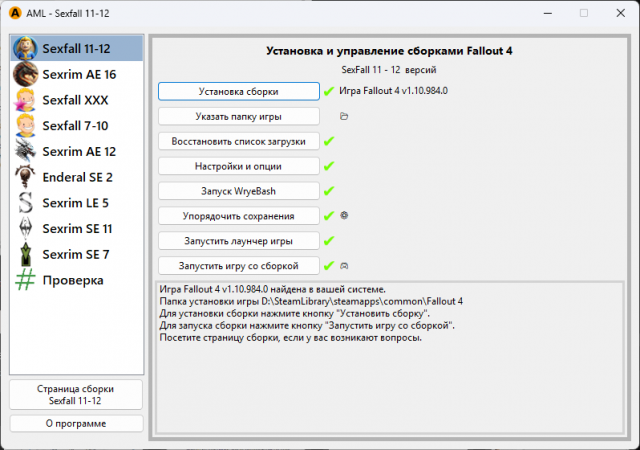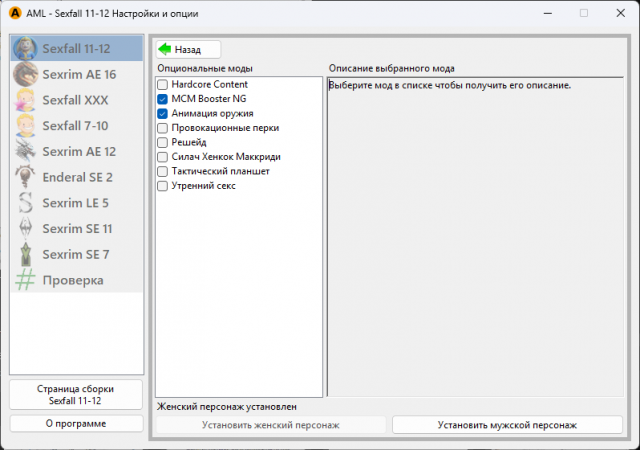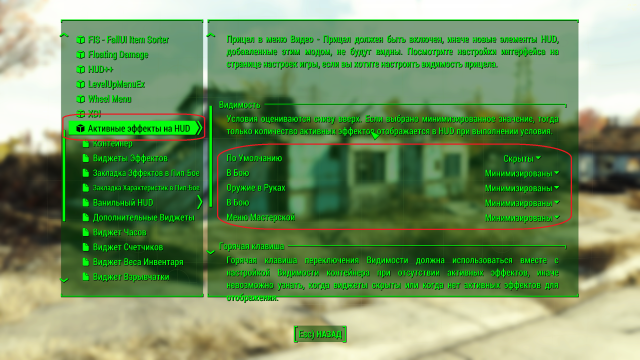Инструкция по установке сборки Sexfall версии 11 - 12 для Falout 4
Очень важные моменты которые надо выполнить до установки сборки!
🔴🔴🔴Очень важный момент.
Перед установкой игры убедитесь, что у вас в системе папка Документы не имеет в пути на диске нелатинских символов. Такие как:
- C:\Users\АДМИНИСТРАТОР\Documents
- C:\Users\user\OneDrive\Документы
- C:\Users\ПОЛЬЗОВАТЕЛЬ\OneDrive\Документы
Если это не проверить, то игра будет часто вылетать на рабочий стол. При установке и запуске игры вы не увидите явных проблем, но они будут.
Откройте спойлер чтобы узнать есть ли у вас эта проблема и как её решить:
Откройте проводник, зайдите в папку документы по ярлыку в левой колонке окна. Создайте там папку My Games если её там нет.
Кликните по папке правой кнопкой мыши и выберите меню свойства:
✅Если в строке "Расположение" в все символы на латинице, то у вас все в порядке и дальше делать ничего не нужно.
Если у вас установлен OneDrive то сначала зайдите в его папку и сделайте резервные копии важных файлов. Не выбирайте места хранения копий на Рабочем столе, Документах, Изображениях и прочих системных папках.
Удалите OneDrive. Найдите его в меню пуск, кликните по нему правой кнопкой мыши, в открывшемся меню выберите пункт Удалить. Если откроется окно со списком программ, найдите Microsoft OneDrive и удалите его.
Если после удаления, onedrive у вас пропали важные файлы и папки, которые находились в документах и рабочем столе. Найти их можно в облачном хранилище по адресу https://onedrive.live.com Логин пароль те же самые что и для входа на компьютер.
Откройте в проводнике папку Документы на пустом месте кликните правой кнопкой мыши и выберите меню Свойства. В открывшемся окне кликните вкладку "Расположение". Нажмите кнопку "По умолчанию". Путь должен измениться на C:\Users\Username\Documents
Нажмите кнопку "Применить".
Если смена пути к папке документов не прошла успешно или система выдает сообщения об невозможности сменить папку, перезагрузите компьютер и повторите попытку.
Если в пути к папке остаются нелатинские символы, например:
- C:\Users\АДМИНИСТРАТОР\Documents
- C:\Users\user\OneDrive\Документы
- C:\Users\ПОЛЬЗОВАТЕЛЬ\OneDrive\Документы
и это никак не получается изменить. В этом случае самый простой вариант это Удалить OneDrive и создать новую учетную запись системы и пользоваться только ей.
Если у вас имя пользователя не на латинице C:\Users\ПОЛЬЗОВАТЕЛЬ\Documents, то в этом случае можно только сменить учетную запись системы.
Делается это просто в несколько кликов. Инструкции:
Windows 10 https://remontka.pro/create-new-user-windows-10/
Windows 11 https://remontka.pro/create-user-windows/
🔴Обязательно укажите имя пользователя на английском языке! Создавайте пользователя без учетной записи Microsoft. Задайте новому пользователю права администратора. В инструкциях по ссылкам выше рассказано как всё это сделать.
Выйдите из системы и войдите в созданную учетную запись. И в дальнейшем пользуйтесь только ей.
Существует возможность исправить путь к папке Документов для имеющейся учетной записи. Но этот вариант небезопасен и может оказаться непосильным для многих пользователей. Поэтому мы не даем инструкций и рекомендаций по этому способу.
🔴Обязательно! скачайте и установите необходимые для работы сборки системные компоненты:
Visual C ++ Redistributable 2022
Нужно скачать и установить именно эти компоненты даже если вы их ранее скачивали и устанавливали.
⭐Для этой версии сборки нужно обязательно скачать приложение AML версии 3.7.0.1 и выше. Оно обновилось на момент выхода сборки и его надо обязательно скачать заново. Откройте спойлер, чтобы узнать как проверить версию приложения:
⭐ На этом этапе можно установить игру.
🔴Не устанавливайте игру в папку c:\Program Files\*
Как правильно установить Steam, чтобы он не использовал системную папку
🟡Требуемая версия игры: строго Fallout 4 Next Gen Update 2 версии 1.10.984.0
На момент выхода сборки эта версия совместима со Steam.
Внимание!!! Сборка несовместима с игрой в Steam! Рекомендуем использовать альтернативные версии.
Найти игру для этой сборки можно здесь>>>
Fallout 4 Next Gen это название официального обновления лицензионной игры, которое вышло 25 апреля 2024 года. Это обычная игра Fallout 4 и она теперь так называется.
В стиме эти обновления тоже так и называются: Fallout 4 Next Gen Update 2:
До Fallout 4 Next Gen долгое время последней игрой была версия 1.10.163.0.
🔴Убедитесь, что у вас на диске перед установкой игры и сборки есть минимум 150Гб свободного мета.
🟩 Установите игру.
⚠️ Внимание!!! Перед установкой сборки игру надо запустить, проверить, что она работает, потом запустить игровой лаунчер, настроить графику и еще раз запустить игру. Если настройки графики не устанавливаются, сбрасывают к умолчанию, запустите игру из игрового лаунчера и еще раз установите настройки.
❗Если вы не выполните инструкции выше, то у вас будут проблемы с установкой и запуском игры со сборкой.
Скачивание сборки
Полный объем сборки 48,5Гб. Архивы бывают двух типов: многотомные и однотомный. Однотомный подходит тем у кого высокоскоростной и стабильный интернет, позволяющий без перебоев скачивать сотни гигабайт. Если у вас постоянные разрывы связи - скачивайте многотомный по одному файлу.
Как скачивать многотомные архивы - текстовая и видеоинструкции.
Особенности сборки:
В этой версии сборки редакции хардкор и стандарт упакованы в один архив. По умолчанию устанавливается стандартная редакция для ЖГГ. Хардкор можно включить в настройках и опциях приложения AML. Переключение ЖГГ-МГГ производится там же. Не включайте опцию хардкор для МГГ!
Опция Hardcore Content предназначена только для ЖГГ! Не включайте её для МГГ.
Если вы играете на стандартной редакции ЖГГ (не включали хардкор), то начинайте игру с сохранения STANDARD. Если включили опцию хардкор - начинайте с сохранения HARDCORE.
Установка сборки
Для установки и запуска сборки вам понадобится приложение AML версии 3.7.0.1 и выше. Оно обновилось на момент выхода сборки и его надо обязательно скачать заново. Распакуйте папку с приложением в любое место на вашем компьютере. Его можно не устанавливать в папку игры, он будет работать в любом месте. Запустите файл AML.exe
Появится вот такое окно:
Если при запуске программы напротив кнопки "Установка сборки" стоит красный крест и сообщение об отсутствии игры или неподходящей версии, но у вас всё установлено. Нажмите кнопку «Указать папку игры» и в открывшемся окне выберите папку в которую установлена чистая игра. При наведении курсора мыши на кнопку «Установка сборки» в нижнем текстовом поле появится подсказка с выбранной папкой.
В левой колонке выберите игру Sexfall 11. Чтобы установить сборку, нажните кнопку «Установка сборки»
В появившемся окне выберите файл сборки:
При использовании многотомного архива укажите только первый файл, приложение AML само найдет все остальные файлы если они лежат в одной папке.
Дождитесь окончания процесса установки. Когда всё завершится, вы должны получить сообщение об успешной установке.
В окне программы не должно оставаться красных крестов:
После установки нажмите кнопку «Настройки и опции»:
На этой странице вы можете вы можете посмотреть какие опции установлены. Поставьте галочку на тех которые бы вы хотели установить или снимите с тех которые хотите удалить.
Внимание!!!
*Опции в приложении AML могут самостоятельно отключиться. Это нормально, не нужно их включать обратно.
После изменения некоторых настроек в МСМ, опции: Hardcore Content, MCM Booster, Решейд могут стать отключёнными после включения. Не включайте их снова иначе настройки модов и МСМ сбросятся.
Опция остаётся включенной даже если в АМЛ она выключилась.
Это происходит из за того, что в процессе игры меняется содержимое файлов модов и МСМ. Из за этого АМЛ начинает считать файлы разными и помечает опцию отключенной. Но на самом деле она изменена, а не отключена.
В будущем эта проблема будет исправлена. Со сборкой всё остаётся в порядке.
На этом установка и настройка закончена.
Игру можно запускать только кнопкой «Запустить игру со сборкой»
Не запускайте сборку через лаунчер игры.
Внимание! Нельзя запускать сборку из Steam, с ярлыков рабочего стола, из меню пуск, а так же из игрового лаунчера.
Игровой лаунчер можно использовать только для настройки графики.
🟡🟡Загружайте только сохранения из сборки! Новую игру нельзя начинать!
Из за технических особенностей игры некоторые моды можно устанавливать только после прохождения вступительного сюжета. Поэтому нельзя начинать новую игру. Так же в готовом сохранении произведены важные настройки модов.
Если вы не знакомы со вступительным сюжетом, пройдите его в чистой игре без сборки, он короткий минут на пять игры. В нем рассказывается как игрока с его супругом и ребенком погрузили в криогенный сон в убежище после начала ядерной войны. Спустя 200 лет игрок выбирается из криокамеры, узнает что, ребенка похитили, супруга убили. И теперь ему надо найти сына, отмстить убийцам и выжить в новом мире. Сохранение сборки начинается с момента как игрок вышел из убежища спустя, это самое начало основного сюжета.
🟡После запуска игры и загрузки сохранения, зайдите в Главное меню - Настройки модов. Игра зависнет на минуту, обязательно дождитесь когда зависание закончится. После этого Настройки модов больше не будут зависать.
Чтобы убрать лишние виджеты на интерфейсе окна, зайдите в МСМ - Моды на HUD - Активные эффекты на HUD. И настройте их по своему усмотрению.
Изменено пользователем aplayer
-
 1
1
-
 7
7
.thumb.jpg.86f8aff73997bd193887523df74228bd.jpg)